2.3 Personalizando outras funcionalidades do GroupWise
Esta seção aborda como personalizar a aparência do GroupWise.
2.3.1 Definindo a tela de composição padrão
Para mudar a exibição de todos os itens:
-
Na Janela Principal, clique em no canto superior direito.
-
Clique na guia > .
-
Na seção , selecione ou .
-
Clique em e em .
Para mudar a tela de um item:
-
Abra um item.
-
Clique no ícone > .
2.3.2 Alterando o fuso horário
O GroupWise WebAccess ajusta automaticamente o horário de compromissos enviados entre pessoas em fusos horários diferentes. Por exemplo, se você estiver em Nova Iorque e agendar uma conferência telefônica com pessoas em Los Angeles para as 16:00 no seu horário, o compromisso recebido pelos destinatários em Los Angeles mostrará a conferência marcada para as 13:00 no horário local.
Por padrão, o GroupWise WebAccess usa o fuso horário estabelecido para sua agência postal do GroupWise. No entanto, se estiver usando o GroupWise WebAccess em um fuso horário diferente do fuso horário da sua agência postal, você deverá mudar a configuração de fuso horário.
A configuração de fuso horário do GroupWise WebAccess se aplica somente a esse sistema. Se você tiver acesso à versão Windows do cliente GroupWise, esse cliente usará o fuso horário configurado por meio do sistema operacional Windows e não o fuso horário definido no GroupWise WebAccess.
-
Na Janela Principal, clique em no canto superior direito.
-
Clique na guia .
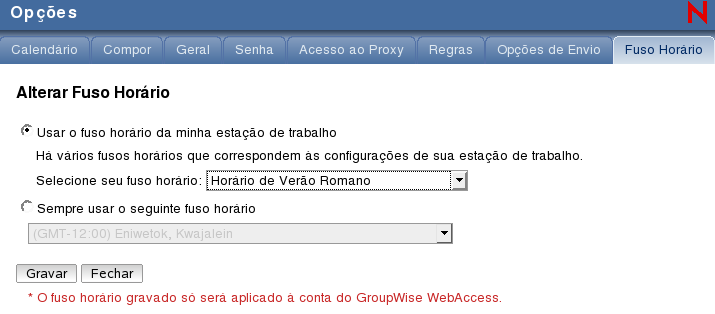
-
Use o fuso horário de sua estação de trabalho ou, no menu suspenso, selecione o fuso horário que deseja usar.
-
Clique em e em .